Bạn là người quản lý chăm sóc fanpage, chắc có lẽ việc đăng bài viết lên trang là công việc thường xuyên. Vì vậy, chỉnh sửa một bài viết chỉn chu sau khi đăng là một điều rất cần thiết. Nhưng bạn lại không biết cách thay đổi ảnh đã đăng trên fanpage nhưng vẫn giữ lượt like và comment như thế nào. Trong bài viết này, Ching Marketing sẽ hướng dẫn cách thêm ảnh vào bài viết đã đăng trên fanpage chi tiết. Chúng ta bắt đầu. Ngoài ra, bạn có thể xem thêm về đặt lịch đăng bài trên Facebook nhé.
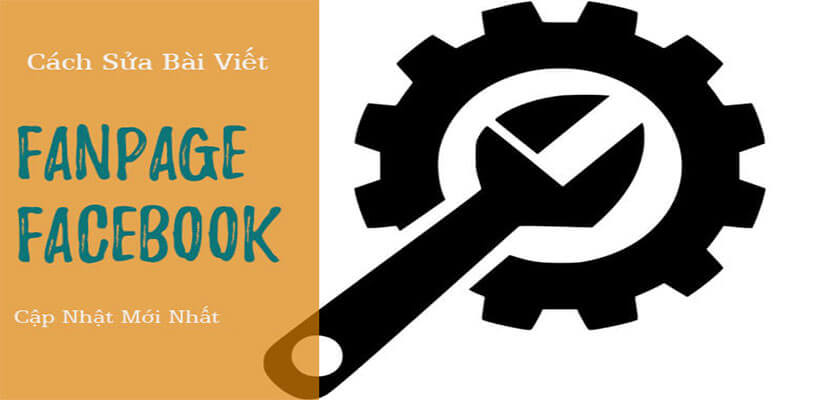
Cách thêm ảnh vào bài viết đã đăng trên Fanpage bằng máy tính
Để thay đổi ảnh đã đăng trên facebook bằng máy tính, các bạn hãy thực hiện các bước sau:
Bước 1: Truy cập vào fanpage trên trình duyệt
Bước 2: Đi đến bài viết bạn muốn sửa, chọn biểu tượng dấu 3 chấm ở góc phải phía trên bài viết
Chọn Chỉnh sửa bài viết.
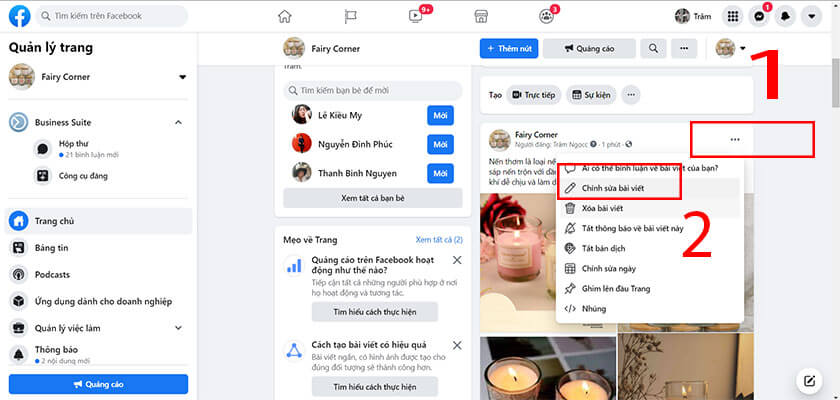
Bước 3: Chọn Chỉnh sửa tất cả để thay đổi
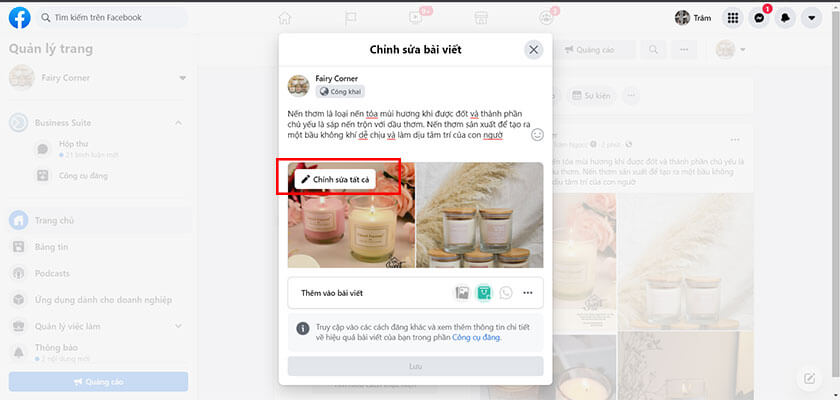
Bước 4: Lúc này cửa sổ chỉnh sửa sẽ hiện ra
Bạn chọn dấu x để xóa ảnh không cần thiết hoặc thêm chú thích ở bên dưới hình.
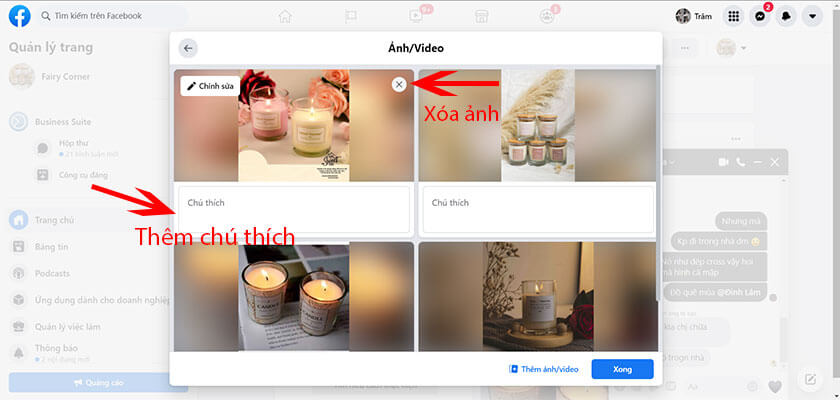
Bạn có thể thêm ảnh bằng cách chọn Thêm ảnh để đăng.
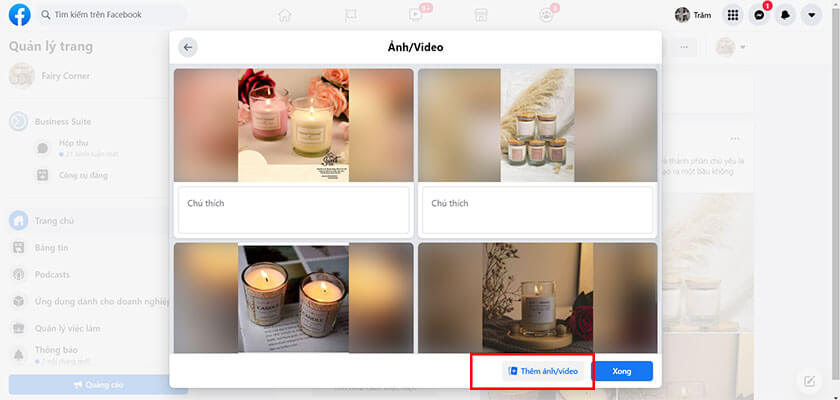
Hướng dẫn: Cách xóa tất cả bài đăng trên Facebook
Cách thêm ảnh vào bài viết đã đăng trên Fanpage bằng điện thoại
Tương tư như cách thêm ảnh vào bài viết trên facebook bằng máy tính, việc thay đổi trên điện thoại cũng rất dễ dàng.
Bước 1: Vào fanpage bằng ứng dụng Facebook trên điện thoại
Bước 2: Đi tới bài viết bạn muốn chỉnh sửa, chọn Biểu tượng dấu ba chấm góc phải ở phía trên
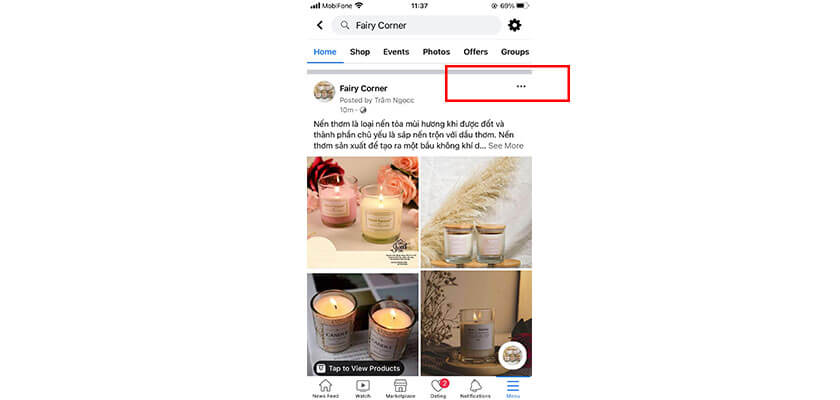
Bước 3: Chọn Chỉnh sửa bài viết/ Edit post.
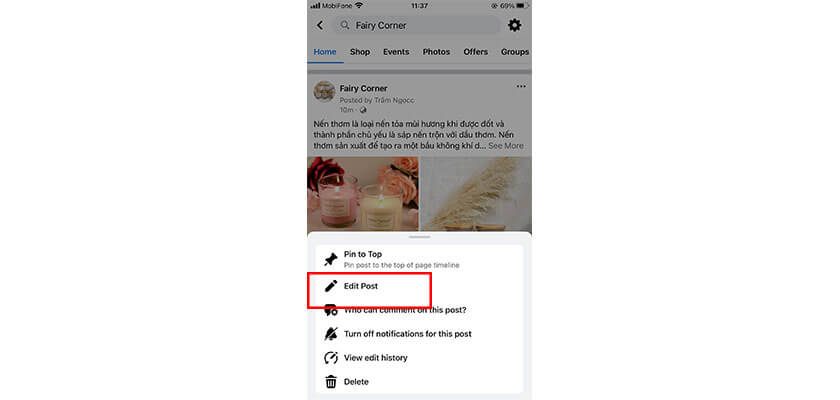
Bước 4: Chọn dấu x để xóa ảnh không cần dùng
Bạn cũng có thể thêm ghi chú, icon từng ảnh vào ô Add a caption…
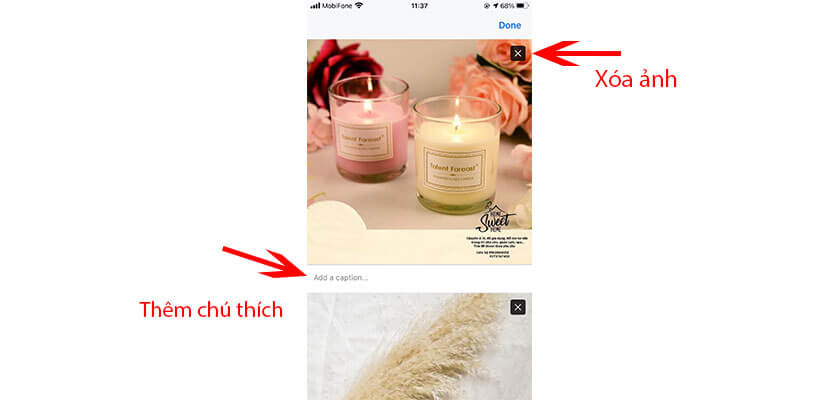
Nếu muốn thêm ảnh, bạn lướt xuống phần cuối cùng, chọn Add More để thêm.
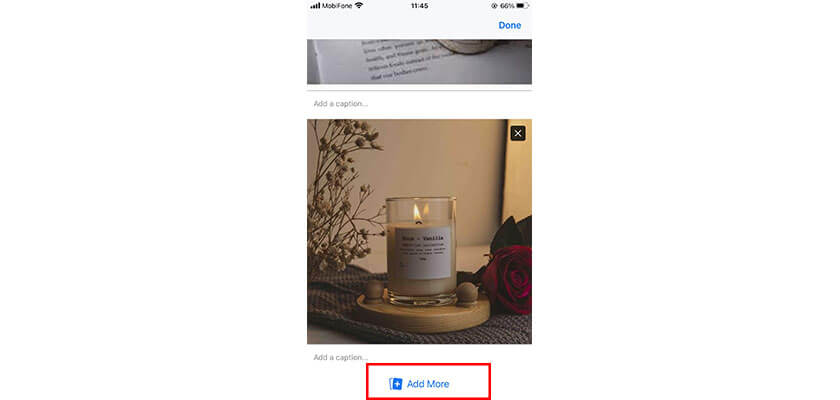
Chọn ảnh trong thư viện hình ảnh của bạn => Chọn Done.
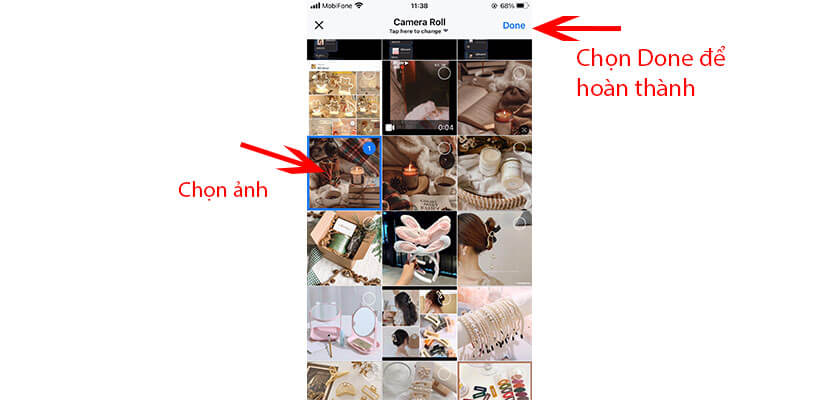
Bước 5: Chọn Done để quay lại cửa sổ chỉnh sửa hình ảnh ban đầu
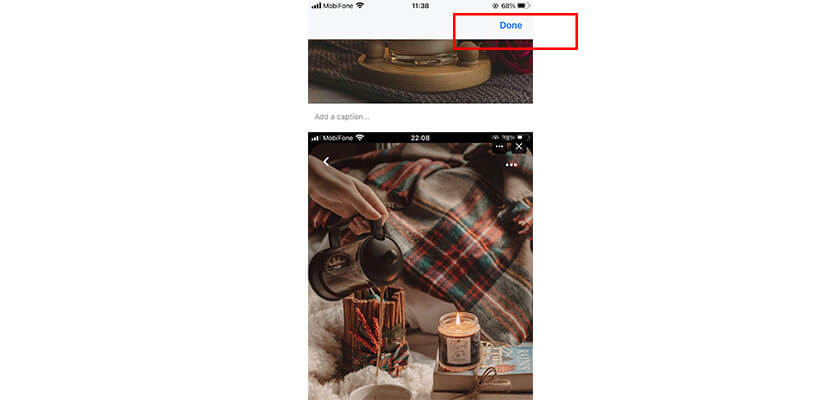
Bước 6: Chọn Save để lưu lại các bước đã thực hiện
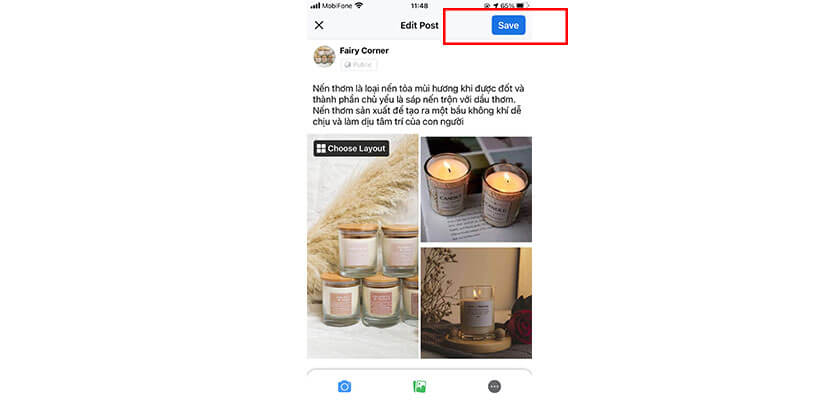
Vậy là hoàn thành thêm ảnh vào bài viết đã đăng trên facebook rồi. Hãy thực hiện tương tự cho các bài viết tiếp theo nhé!
Kết luận
Trong bài viết trên, Ching Marketing đã hướng dẫn cách chỉnh sửa ảnh đã đăng trên facebook rất chi tiết rồi. Các bạn hãy thực hiện và chia sẻ bài viết này để mọi người cùng biết nhé!
Xem Thêm:
Đọc bài này xong mới biết cách thêm ảnh vào bài viết đã đăng trên fanpage. Cảm ơn bạn nhé!